¿Alguna vez ha tenido amigos que quisieron conectarse a su Wi-Fi pero no recuerdan su contraseña? O es posible que haya olvidado la contraseña de Wi-Fi con la que inició sesión anteriormente. Hay soluciones a estas dificultades en Windows 11.
Encuentre su contraseña de Wi-Fi en el Panel de control
Ya debe haber iniciado sesión en la cuenta Wi-Fi para la que desea restablecer su contraseña para que este método funcione. Esto es útil para el escenario del visitante anterior: siempre está conectado a su red Wi-Fi, por lo que olvidó la contraseña que compartió con el invitado.
Primero abra el Panel de control y luego haga clic en Redes e Internet.
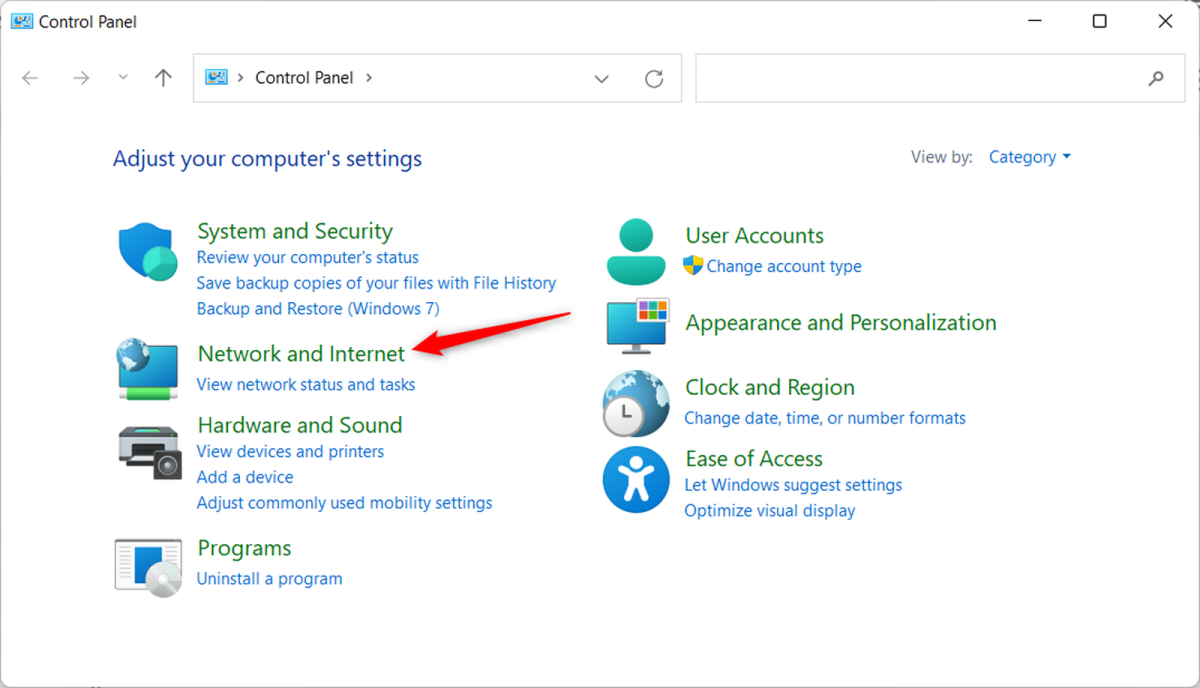
Marshall Gunnell / IDG
En la siguiente pantalla, haga clic en Redes y recursos compartidos.
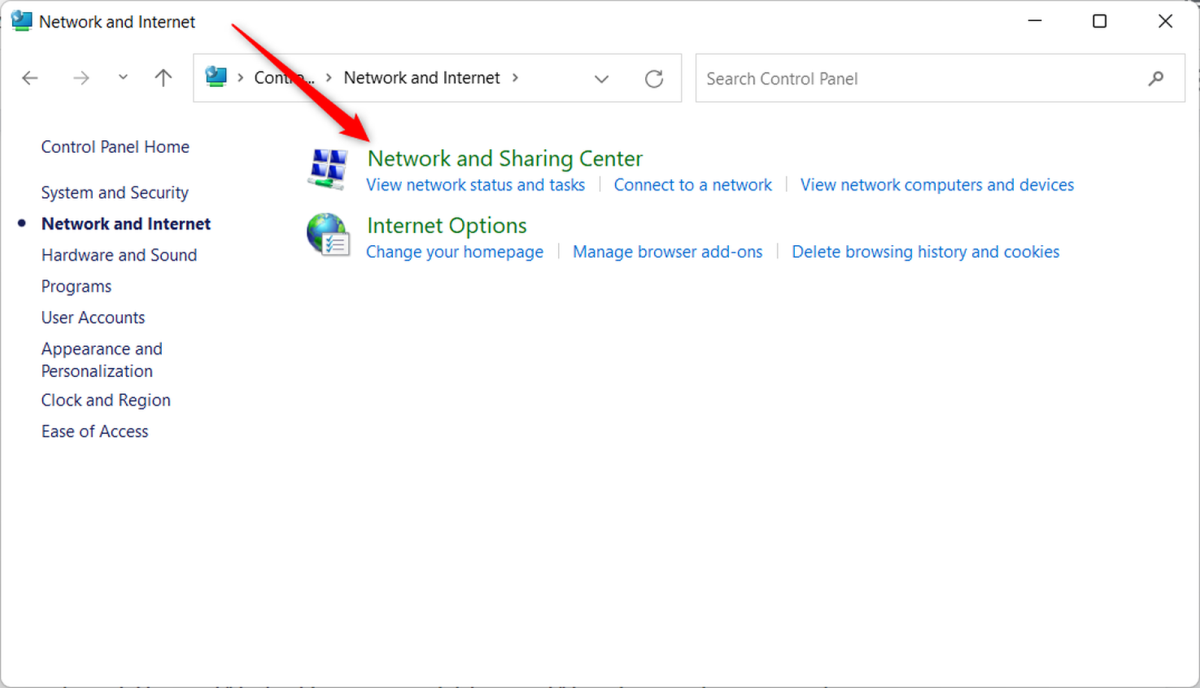
Marshall Gunnell / IDG
Ahora verá su red activa en Ver información básica de la red y configurar una conexión grupo. A la derecha de Conexión, haga clic en el nombre de su conexión Wi-Fi.
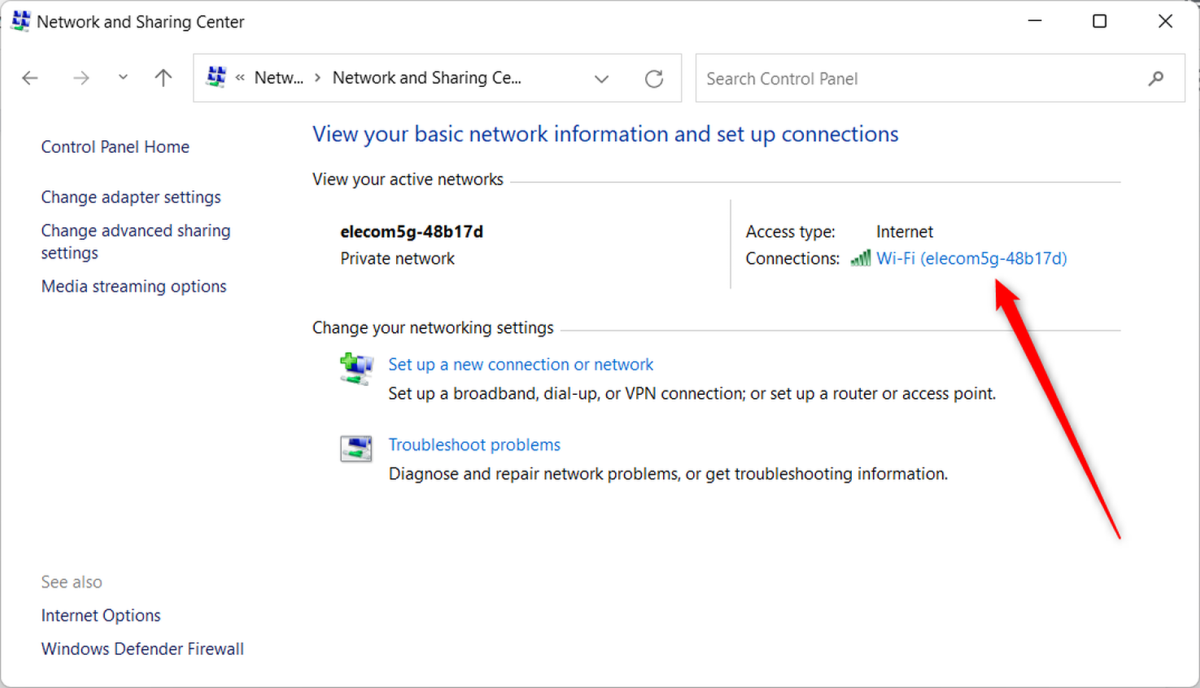
Marshall Gunnell / IDG
El Condición de Wi-Fi ahora aparecerá una ventana. Hacer clic Funciones inalámbricas en la parte de abajo Conexión grupo.

Marshall Gunnell / IDG
Su conexión Funciones de red inalámbrica aparecerá una ventana. Haga clic en Seguridad y luego marque la casilla junto a Muestra caracteres elección. Su contraseña de Wi-Fi se mostrará en Código de seguridad de la red Campo de texto.
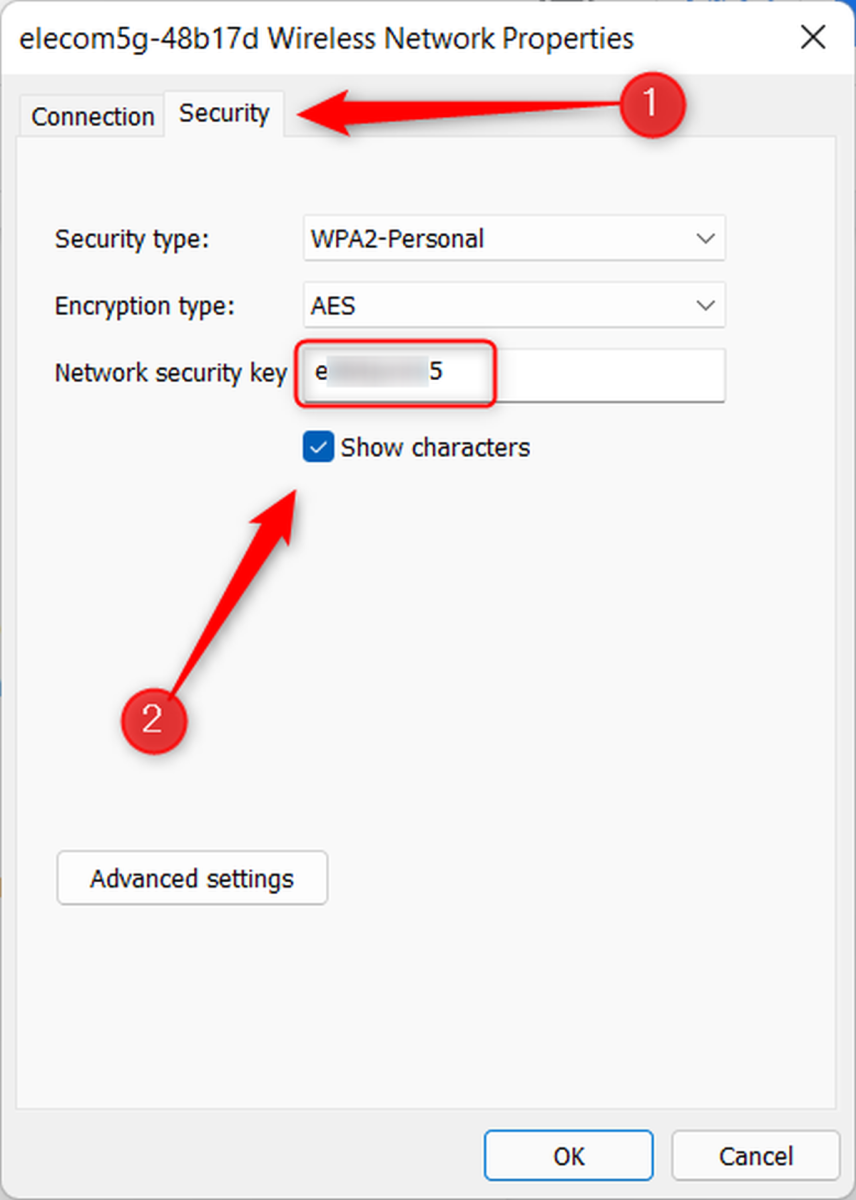
Marshall Gunnell / IDG
Encuentre su contraseña de Wi-Fi usando Windows Terminal
Si actualmente no ha iniciado sesión en una red Wi-Fi, pero ya ha iniciado sesión en la red antes, puede usar Windows Terminal para obtener una contraseña. Esto es ideal si necesita iniciar sesión en esta red nuevamente, pero no puede encontrar / recordar su contraseña.
Primero, abra Windows Terminal como administrador haciendo clic con el botón derecho en el ícono de Windows en la barra de tareas y luego haciendo clic en Terminal de Windows (administrador) en el menú que se muestra para el usuario avanzado.
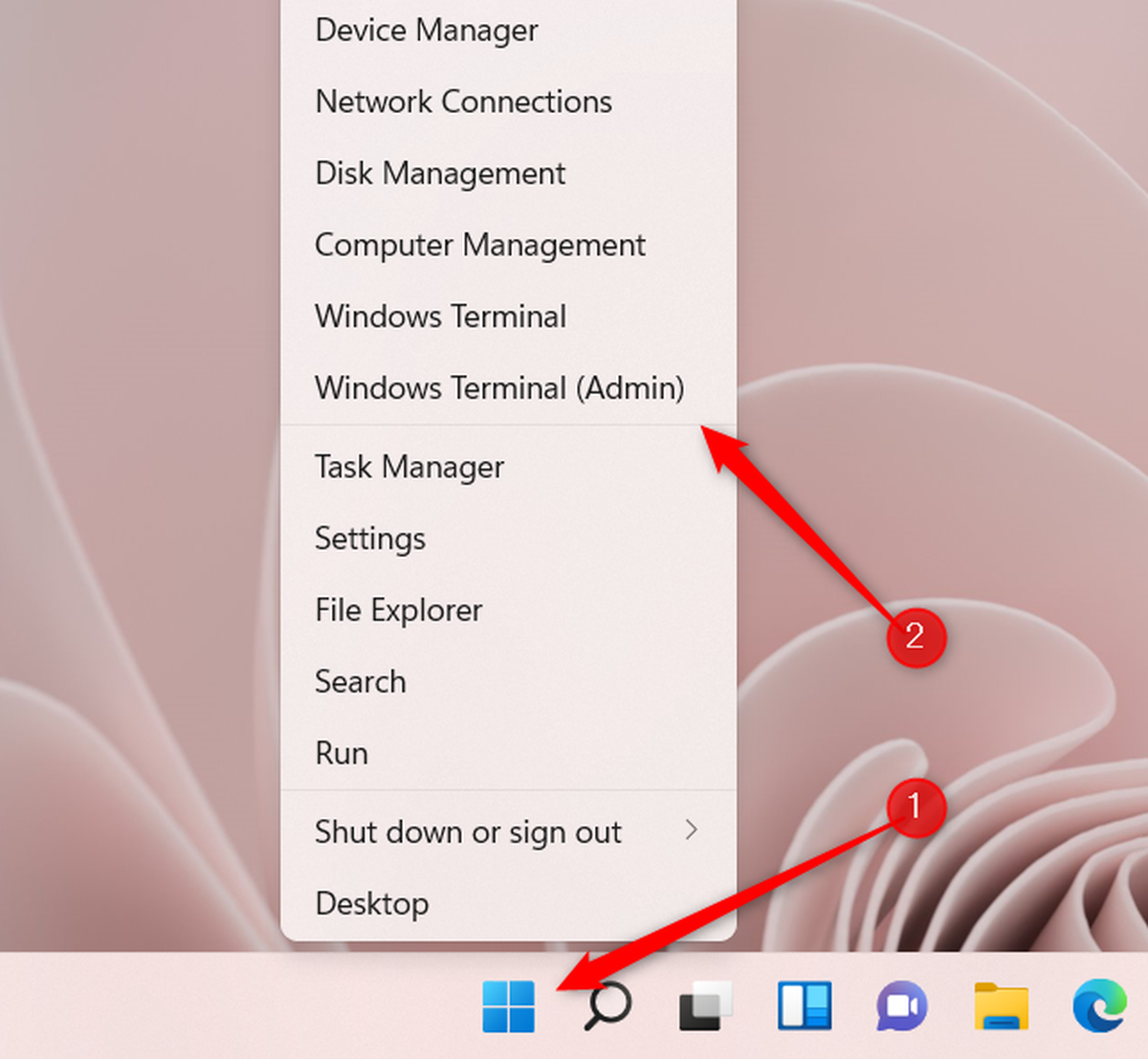
Marshall Gunnell / IDG
A continuación, ejecute este comando:
netsh wlan ver perfil «[Wi-Fi name]»Key = clear
Reemplazar Nombre de Wi-Fi en el comando con el nombre de su red Wi-Fi real. Por ejemplo:
netsh wlan ver perfil «elecom5G-48b17d» tecla = borrar
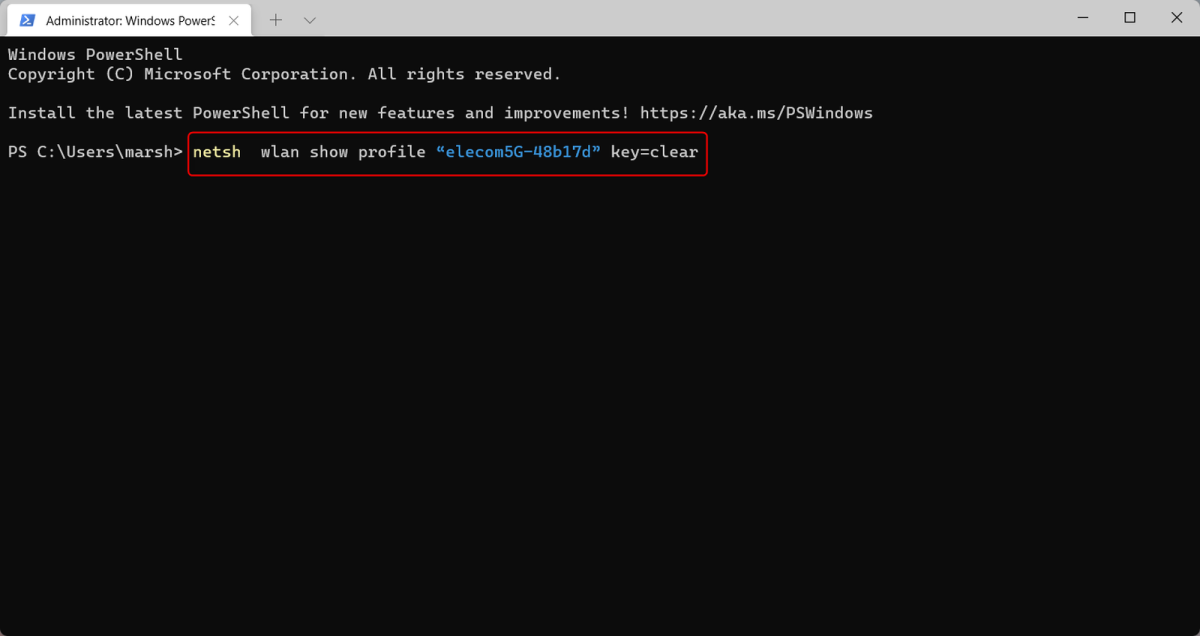
Marshall Gunnell / IDG
Se devolverá diversa información sobre su red Wi-Fi, incluida su contraseña. Encontrarás la contraseña al lado. Contenido clave en Configuraciones de seguridad grupo.

Marshall Gunnell / IDG
Eso es todo.
La administración de contraseñas es un paso importante para proteger su enrutador y su red doméstica. Si ha perdido su contraseña, es mejor cambiarla.





